Kako to Škripac CPU Fan Error na Windows PC
Postoji samo nekoliko presudnih problema u svijetuosobno računalo koje je gore od topline CPU-a. Ako je CPU postao previše vruć, stvari će poći po zlu i računalo će se pokvariti. Zbog toga je važno regulirati temperaturu kako bi ona uvijek ostala ispod kritične točke. A jedan od glavnih regulatora topline je ventilator.
Ali što ako se dogodi pogreška CPU ventilatora pri pokretanju? Ako želite imati dugotrajno računalo, ne želite ga pustiti da radi bez ispravno ispravnog ventilatora. Evo načina kako popraviti grešku ventilatora CPU-a pri pokretanju.

Prije nego počnemo
Bez obzira imate li radnu površinu ili prijenosno računalo, metoda popravljanja ove uobičajene pogreške manje je više ista. Pogledajmo neke od uobičajenih osumnjičenih i rješenja.
Imajte na umu da ispravljanje pogrešaka CPU ventilatora to značitrebate duboko ući u BIOS i mogućnost otvaranja ljuske vašeg računala i rada s unutarnjim. Ako vam to nije ugodno, bolje je da dovedete problematične strojeve svom lokalnom tehničaru za popravak računala i to prepustite stručnjacima.
Također imajte na umu da, iako svako računalo ima svoj radni raspon, najčešće postavljanje je ciljanje temperature između 30 i 40 stepeni Celzijusa. Kad broj prijeđe taj, "Pogreška ventilatora CPU-a" poruku ili "Pogreška: ventilator CPU-a se pokvario" poruka će se pojaviti i vaše računalo će se automatski isključiti radi zaštite komponenti, osim ako je posebno ne namjestite da nastavi raditi na rješavanju problema.
Provjera hardverskih pogrešaka
Nakon što ste dobili poruku o pogrešci, morateprovjerite da li se ventilator ispravno okreće. Najlakši način je slušanje zvuka. Većina navijača nije poznata po svojoj tišini. No, najnoviji modeli PC-a i prijenosnih računala vrhunskog izgleda dolaze s izuzetno tihim obožavateljima, tako da ćete morati provaliti školjku da biste ih pregledali.
Imajte na umu da možete poništiti jamstvo koje dolazi uz kupnju radne površine ili prijenosnog računala ako otvorite kućište. A tu su i sitni dijelovi s kojima se trebate baviti.
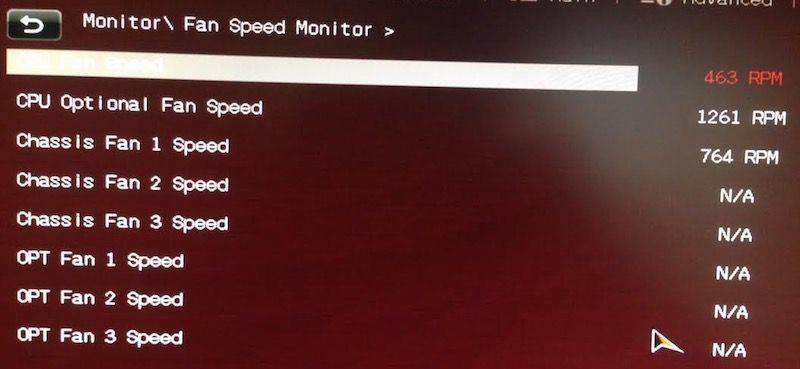
Kad radite sa ultra osjetljivimelektroničke komponente, trebate raditi u okruženju bez statičke struje. Budući da se ventilator vašeg računala izravno povezuje s matičnom pločom, statički elektricitet može uništiti pakao na sve unutra. Ako je moguće, nosite uzemljeni remen za ručni zglob i radite na ne-statičkoj površini. Izbjegavajte tepih po svaku cijenu.
Nakon što locirate ventilator CPU-a, provjerite vezu s matičnom pločom. Okrećite ventilator pomoću predmeta bez statičkog materijala da biste vidjeli može li se kretati bez problema.
Podignite računalo s kućištem i pogledajte može li se ventilator okrenuti. Ako može, prijeđite na softverski popravak. U suprotnom, trebate zamijeniti CPU ventilator.
Popravak softverske pogreške
Nakon što ste se uvjerili da problem nijevezane za hardver, vratite sve zajedno i ponovno pokrenite računalo u postavke BIOS-a. Sva nedavna Windows računala mogu ući u uslužni program za postavljanje BIOS-a pritiskom na F10 tijekom postupka dizanja.
BIOS vam omogućuje konfiguriranje većine hardverskih funkcija vašeg računala, uključujući i ventilator procesora. Pored dijagnosticiranja, možemo izmijeniti i brzinu kojom se ventilator vrti.
Na zaslonu uslužnog programa BIOS koristite navigaciju lijevo i desno za kretanje kroz opcije. Pristup Napredne postavke> Monitor hardvera> Ventilator procesora. Zatim slijedite ove postavke:
Aktivni hladnjak: Omogućeno
Pasivni hladnjak: onesposobljen
Ventilator s ventilatorom: Omogućeno
Ventilator bez ventilatora: onemogućeno
Spremite promjene konfiguracije i izađite. Vaše računalo će se ponovno pokrenuti.

Ako se poruka o pogrešci i dalje pojavi, vratite se u BIOS i prilagodite brzinu ventilatora na vrijednost između 300 i 600 okr / min.
A ako se poruka o pogrešci i dalje pojavi, znači da s ventilatorom nešto nije u redu. Zamijenite ventilator novim.
Specijalist za dizanje
Ako se bavite BIOS-om, morate pokrenuti sustav iponovno pokrenuti sustav. Da biste olakšali cjelokupni postupak dizanja sustava, možete koristiti neku pomoć iz aplikacije koja se zove Windows Boot Genius. Ovo je vrhunski Windows liječnik za pokretanje koji ima za cilj popraviti razne probleme s podizanjem sustava, uključujući rušenje računala, plavi ekran, slučajna ponovna pokretanja, ne može se pokrenuti i druge probleme s dizanjem sustava Windows.










